Dijital belgeler, kağıt üzerinde çok fazla kilometre kazandı. Bununla birlikte, kağıt, elektriğe ihtiyaç duymadan her yerde görülebilecek somut bir formatta bilgiyi nasıl sunduğuna hala belli bir çekiciliği sürdürmektedir. Bu nedenle yazıcılar, çiziciler, nokta vuruşlu, lazer yazıcılar ve mürekkep püskürtmeli yazıcılar dahil olmak üzere birçok farklı teknolojide mevcuttur. Bu makale Dell mürekkep püskürtmeli yazıcılar ve kartuşta mürekkep olmasına rağmen siyah mürekkebin yazdırılmaması durumu üzerinde duracaktır.
Dell V515w ve V313w mürekkep püskürtmeli yazıcılarda siyah mürekkep basmama şikayeti var. Dell mürekkep püskürtmeli yazıcının kurulmasına ve sürücülerin doğru şekilde kurulmasına rağmen, yazıcı siyah mürekkebi vermiyor gibi görünüyor. Ancak, kırmızı / macenta sarı ve mavi / camgöbeği renkli kartuşlar renklerini mükemmel şekilde çıkarır. Canlı renkler için mükemmel karışımı oluşturmak için siyah mürekkebe ihtiyaç duyulduğundan baskı kalitesi düşük olabilir. Bu, inkjet teknolojisini kullanan V313w, V515w, V715w, P513w ve P713W gibi diğer Dell yazıcılarda geçerli olabilir.
Yazıcınız neden siyah mürekkep yazdırmıyor
Siyah mürekkebin sayfanızda görünmemesinin nedeni birkaç şey olabilir. Bunun basit bir nedeni, siyah mürekkebin bitmiş olması olabilir. Diğer neden, siyah mürekkep kartuşunun yuvasına kare şeklinde oturmaması ve dolayısıyla mürekkebin dağıtılmasını zorlaştırmasıdır. Diğer neden, mürekkebin dışarı çıktığı yuvanın tıkanmış olması olabilir. Mekanizmayı koruyan etiket hala sağlam olabilir veya çevresinde mürekkep kurumuş olabilir ya da mürekkebin çıkmasını önleyen başka herhangi bir tıkanma aranması olabilir.
Sorun gidermenin bir yolu, yazıcıdan bir test sayfası yazdırmaktır; görev çubuğundaki Arama kutusuna Aygıtlar ve Yazıcılar yazın> Aygıtlar ve Yazıcılar'a dokunun veya tıklayın (Kontrol paneli)> Yazıcınıza dokunun ve basılı tutun veya sağ tıklayın> Yazıcı Özellikleri'ne dokunun veya tıklayın (Özellikler'i değil Yazıcı Özellikleri'ni seçtiğinizden emin olun, veya bir Test Sayfası Yazdır düğmesi görmezsiniz)> Genel sekmesi altında, Test Sayfası Yazdır öğesine dokunun veya tıklayın. Test sayfası başarıyla yazdırılırsa, çıktınızı alırken bir sorun olabilir.

Kartuşunuzda mürekkep olduğundan eminseniz ve doğru sürücüleri yüklediyseniz, yazıcınızda daha fazla sorun gidermek ve onu takip etmek için geri getirmek için aşağıdaki adımları izleyin. Bu, aynı teknolojiyi ve aşağı yukarı aynı özellikleri kullandıkları için V313w, V515w, V715w, P513w ve P713W Dell Yazıcılar için de geçerli olacaktır.
Yöntem 1: Siyah kartuşunuzu yeniden yerleştirin
Kartuşun düzgün şekilde yeniden yerleştirilmesi, baskı elektroniği ile temasın düzgün bir şekilde yapılmasını ve dolayısıyla renklerin dağıtılmasını sağlayacaktır. Siyah kartuşun siyah kartuş yuvasında oturduğundan emin olun (diğer renklerle aynı).
- Tarayıcı yatağını kaldırarak yazıcıyı açın. Siyah mürekkep kartuşunun arkasındaki çıkıntıya basın.

- Kartuşu serbest bırakmak için mürekkep kartuşunun arkasındaki serbest bırakma tırnağına basın ve ardından dışarı çekin.

- Kartuşu yeniden takın ve yerine oturana kadar aşağı ve içeri doğru itin, ardından sayfanızı yazdırmayı yeniden deneyin.
Yöntem 2: Kartuşu temizleyin ve hizalayın
Bu, tahmin edebileceğiniz gibi manuel bir temizlik değildir. Normal bir baskıdan daha fazla basınç uygulayarak mürekkebi kartuştan zorlayarak kartuştaki veya kartuştaki herhangi bir tıkanma giderilecektir. Kartuşunuzu temizlemek için Dell yazıcınızın birlikte geldiği CD yazılımını yüklemeniz gerekecektir. Servis etiketinizi girerek de alabilirsiniz. buraya veya özellikle Dell V515w yazıcı için buraya .
- Başlat öğesini tıklayın.
- Tüm Programlar veya Programlar'a tıklayın ve Dell Yazıcılar klasörünü seçin ve ardından 'Dell Yazıcı Ana Sayfası' na tıklayın.

- Pencerenin üst kısmındaki açılır listeden yazıcıyı seçin.

- Bakım sekmesini tıklayın ve Derin Temiz Kartuşları tıklayın. Gerekirse Derin Temizlemeyi ikinci kez çalıştırın.
- Kartuşları Hizala seçeneğine tıklayın.
- Şimdi herhangi bir sayfayı yazdırmayı deneyin ve sorunun çözülüp çözülmediğini kontrol edin.
Derin Temizleme işlemi önemli miktarda mürekkep kullandığından, iki defadan fazla çalıştırılması önerilmez, ancak bazen gerekli olabilir. Ayrıca kartuşunuzun kafalarını ve kartuş yuvasını temizlemek için yumuşak tiftikli bir bez de kullanabilirsiniz. Yukarıda bahsedilen yöntemler.
3 dakika okundu







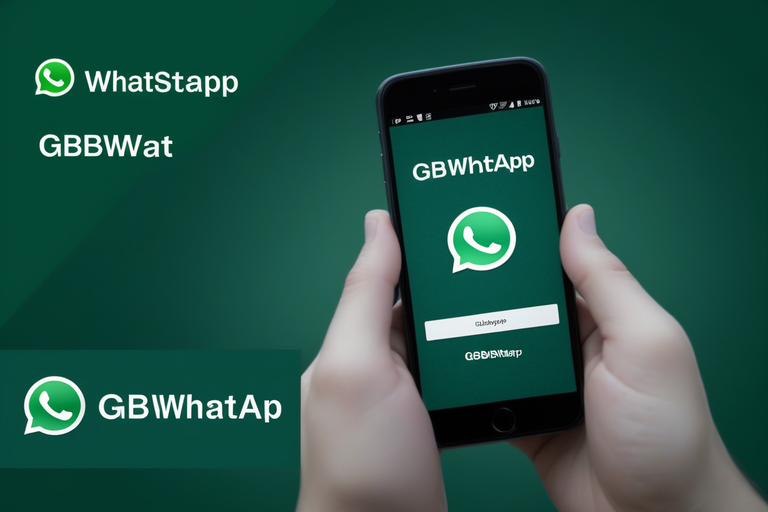


















![[DÜZELTME] PlayStation Eye Cam Modeli: SLEH-00448 Sürücü Sorunu](https://jf-balio.pt/img/how-tos/74/playstation-eye-cam-model.jpg)